u盘FAT32怎么改为NTFS格式
近期迷你兔总收到很多用户来咨询u盘FAT32怎么改为NTFS格式的问题,因为一般U盘默认的格式都是FAT32,而且FAT32格式只能传输4G以下的文件,如果是要传输4G以上的文件,就需要将U盘FAT32格式给改为NTFS格式。接下来为大家详细介绍相关的操作方法了。
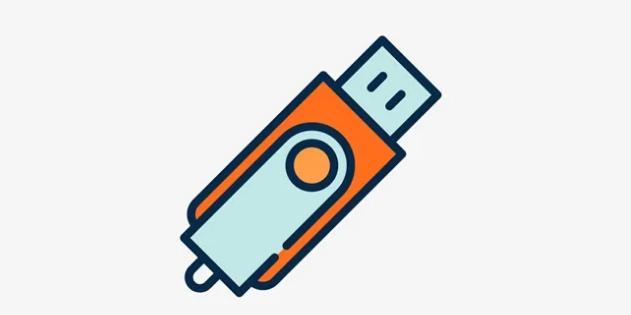
u盘FAT32怎么改为NTFS格式方法
方法一:将U盘插入到电脑的USB接口之后,然后打开“设备管理器”,选择“磁盘驱动”下的那个你的U盘,然后右击选择属性,在属性对话框中,选择“为提高性能而优化”,然后点击确定即可。
方法二:如果你的U盘是新买的或者U盘内的数据已经备份到电脑了,在电脑上插入U盘,然后到“计算机”找到U盘盘符,接着鼠标右键选择“格式化(A)”,选择“NTFS磁盘格式”,选择“快速格式化”,再点击确定。
方法三:1、Windows操作系统里面自带的Convert也有这个功能,依次打开“开始菜单-运行-输入CMD”。
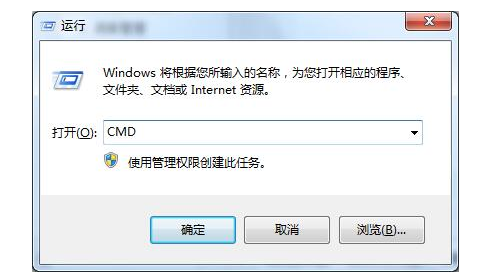
在打开的命令提示符窗口中输入“Convert 盘符:/fs:ntfs”,这里的盘符就是U盘所在的盘符,然后回车,等待完成关闭即可。
方法四:借助迷你兔分区向导来进行操作。分区向导的功能很多。有复制分区,分割分区,调整系统盘等。
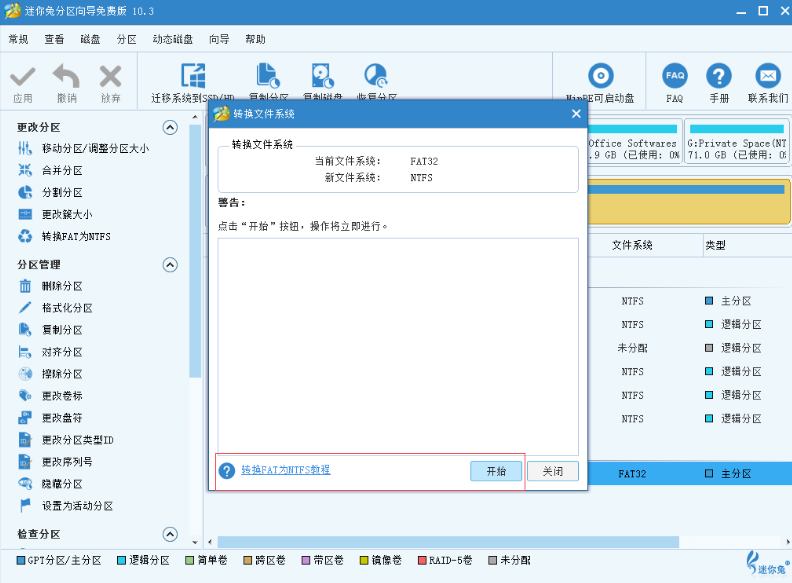
FAT32与NTFS格式的优缺点
NTFS文件系统相对于FAT32文件系统有很大的优点,它是一个基于安全性的文件系统,是Windows NT所采用的文件系统结构,建立在保护文件和目录数据基础上,同时可以节省存储资源、减少磁盘占用量,是一种先进的文件系统。
但由于U盘是闪存工具,NTFS的日志功能会拖慢数据的读写速度,且重复读写会影响U盘使用寿命。U盘的闪存属性读写数据的速度会变慢,重复读取、写入也会影响其使用寿命;关于U盘FAT32转换NTFS转换不成功的原因,可通过自查、系统磁盘工具、等进行排除。
有U盘数据丢失等问题,可以使用迷你兔数据恢复v13.0来进行扫描恢复。还有其他疑问请咨询迷你兔官方客服QQ:1637095319。